Nếu bạn tham gia bất kỳ cuộc trò chuyện nào về bảng tính, khả năng cao bạn sẽ chứng kiến cuộc “chiến tranh” vĩ đại giữa Excel và Google Sheets. Mỗi bên đều tin rằng họ đã chọn công cụ ưu việt hơn, nhưng có một sự thật mà cả hai đều không muốn thừa nhận – họ đều đúng một nửa.
Lựa Chọn Sai Giữa Excel Và Google Sheets Đang Khiến Bạn Trả Giá
Các công cụ khác nhau xuất sắc trong những tác vụ khác nhau, và nguyên tắc tương tự cũng áp dụng cho Excel và Google Sheets. Việc cố chấp chỉ gắn bó với một công cụ khi bạn thực sự cần cả hai sẽ làm mất thời gian, hạn chế tiềm năng, và thành thật mà nói, khiến công việc của bạn khó khăn hơn nhiều so với mức cần thiết.
Hãy tưởng tượng bạn đang cố gắng chạy một mô hình tài chính khổng lồ với hàng nghìn dòng trong Google Sheets. Điều đáng lẽ chỉ mất 30 phút lại biến thành cơn ác mộng ba giờ đồng hồ với việc cuộn trang bị lag và các công thức liên tục bị lỗi. Đó là những gì xảy ra khi bạn ép Sheets làm điều mà Excel có thể xử lý tốt hơn. Mặt khác, có thể bạn đang cộng tác với năm đồng đội trong một dự án. Bạn gửi một tệp Excel đi, và đột nhiên mọi người đều hỏi: “Khoan đã, chúng ta đang dùng phiên bản nào vậy?”.
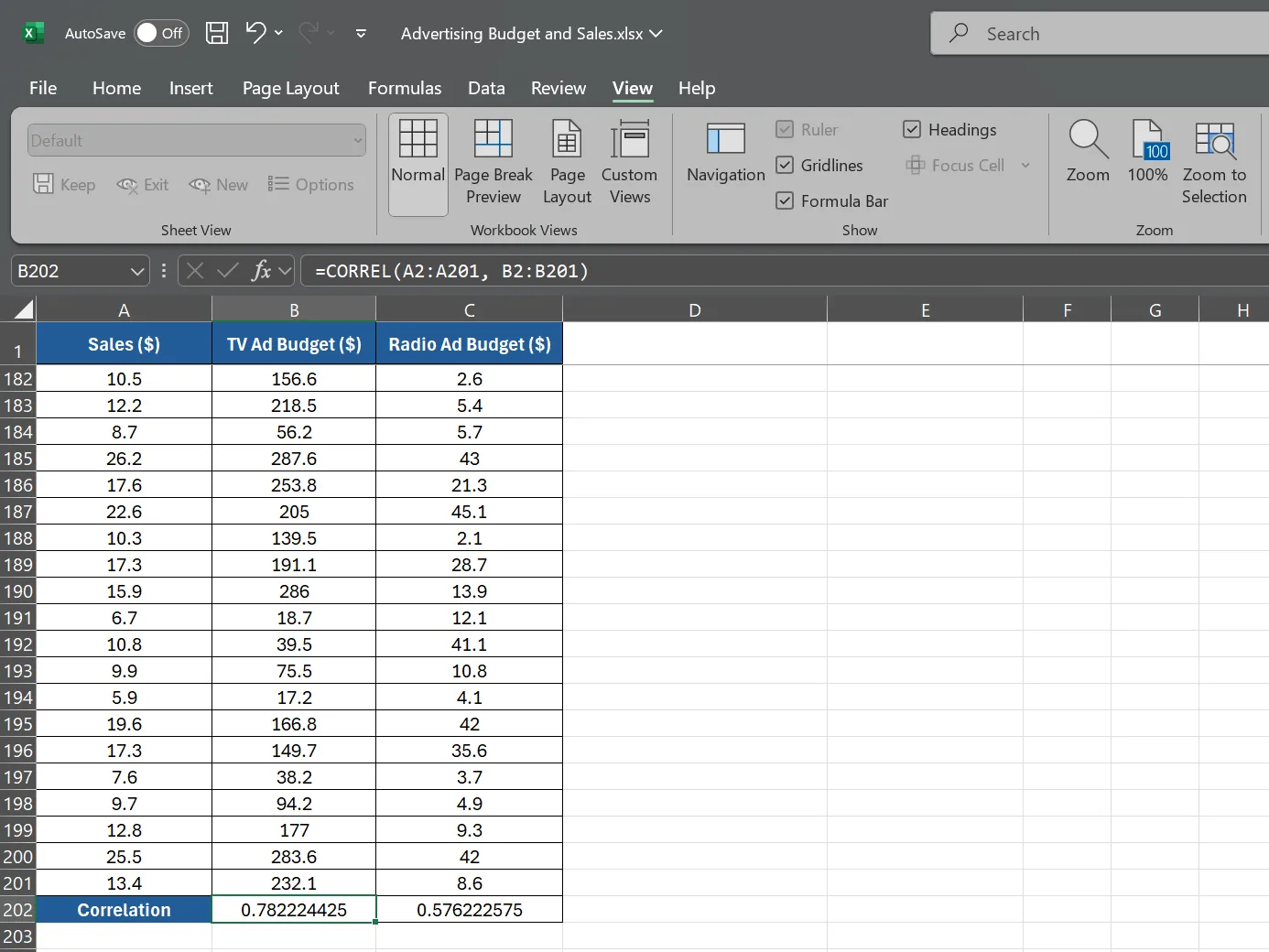 Công thức tương quan trên bảng tính Excel, thể hiện khả năng phân tích dữ liệu chuyên sâu của Excel
Công thức tương quan trên bảng tính Excel, thể hiện khả năng phân tích dữ liệu chuyên sâu của Excel
Tất nhiên, Google Sheets miễn phí, nhưng sự miễn phí trở nên đắt đỏ khi bạn phải chi trả cho phần mềm bổ sung, chi phí đào tạo, hoặc tệ nhất là chi phí cơ hội của hàng giờ lãng phí vật lộn với một công cụ không thực sự được xây dựng cho những gì bạn đang cố gắng đạt được. Và ngoài chi phí, còn có vấn đề bảo mật. Đôi khi, bạn cần giữ dữ liệu nhạy cảm hoàn toàn ngoài đám mây, và Excel là lựa chọn rõ ràng ở đây.
Thành thạo Excel không chỉ là một kỹ năng “có thì tốt”. Hầu hết mọi vai trò trong tài chính, tư vấn và phân tích dữ liệu đều mong đợi bạn biết cách sử dụng các tính năng nâng cao của Excel. Bỏ qua nó, bạn đang tự giới hạn cơ hội việc làm của mình. Tuy nhiên, việc loại bỏ Google Sheets cũng rủi ro không kém.
Excel: Chuyên Gia Hàng Đầu Cho Các Tác Vụ Phân Tích Chuyên Sâu Và Dữ Liệu Lớn
Khi bạn cần xử lý những con số nghiêm túc, Excel vẫn là nhà vô địch không thể tranh cãi. Danh tiếng là tiêu chuẩn ngành của nó không chỉ là lời quảng cáo; Excel thực sự được xây dựng cho loại công việc nặng nhọc mà các công cụ khác sẽ gục ngã dưới áp lực.
Sức Mạnh Vượt Trội Trong Mô Hình Hóa Dữ Liệu Nâng Cao
Hãy xem xét mô hình hóa dữ liệu nâng cao, nơi Excel dẫn đầu. Power Pivot trong Excel cho phép bạn xây dựng các mô hình dữ liệu mạnh mẽ, xác định mối quan hệ giữa các bảng dữ liệu khổng lồ và sử dụng các công thức Data Analysis Expressions (DAX) để thực hiện các phép tính phức tạp. Bạn có thể phân tích dữ liệu đa chiều trực tiếp trong các bảng Pivot ở quy mô mà Google Sheets sẽ phải “bó tay”. Nếu bạn đang làm việc với các mô hình tài chính hoặc bộ dữ liệu phức tạp, đây là những công cụ thiết yếu mà gần như không thể sao chép ở nơi khác.
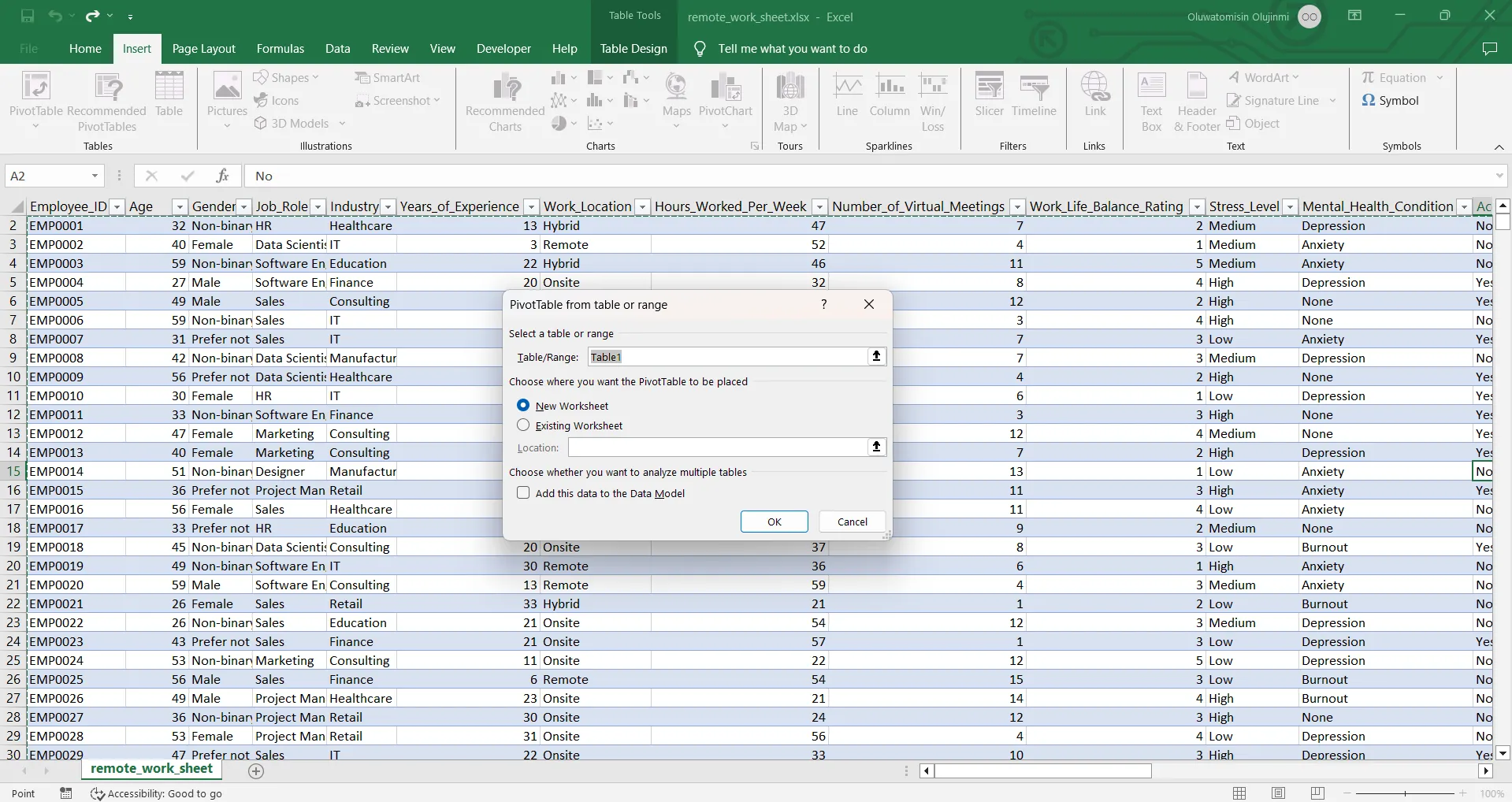 Giao diện Excel khi tạo Pivot Table, minh họa công cụ mạnh mẽ của Excel trong xử lý dữ liệu lớn
Giao diện Excel khi tạo Pivot Table, minh họa công cụ mạnh mẽ của Excel trong xử lý dữ liệu lớn
Tự Động Hóa Mạnh Mẽ Với VBA Macros
Sau đó là tự động hóa. Các macro VBA của Excel có thể biến các quy trình làm việc nhiều bước, tẻ nhạt thành các thao tác chỉ bằng một cú nhấp chuột. Bạn có thể loại bỏ lỗi do con người và làm cho các quy trình phức tạp trở nên dễ tiếp cận với bất kỳ ai trong nhóm của bạn, ngay cả những người không thể viết một dòng mã. Google Sheets có Apps Script, đúng vậy, nhưng nó không mang lại sức mạnh tự động hóa liền mạch tương tự, đặc biệt khi bạn cần kết nối môi trường máy tính để bàn và đám mây.
Ngay cả các tính năng cơ bản của Excel cũng được thiết kế cho quy mô lớn. Các bảng Pivot của nó xử lý các bộ dữ liệu khổng lồ mà không gặp vấn đề gì, cung cấp các tùy chọn nhóm và tính toán nâng cao vẫn nhanh như chớp khi Google Sheets sẽ ì ạch. Một khi bạn đạt đến vài nghìn dòng, Sheets thường trở nên chậm chạp và không đáng tin cậy (chính xác là khi bạn cần hiệu suất nhất).
Khả năng tạo biểu đồ của Excel cũng ở một đẳng cấp khác. Mặc dù Sheets có thể tạo ra các biểu đồ khá tốt, nhưng công cụ trực quan hóa của Excel tạo ra các sản phẩm chất lượng chuyên nghiệp với độ tùy chỉnh và định dạng chính xác mà các nhóm tài chính và giám đốc điều hành thực sự muốn thấy trong các bài thuyết trình.
Google Sheets: Ông Vua Cộng Tác Thời Gian Thực Và Linh Hoạt Đám Mây
Khi Google xây dựng Sheets, họ đã hình dung lại hoàn toàn một bảng tính có thể như thế nào trong thời đại internet – tích hợp đám mây, miễn phí và có thể truy cập ở bất cứ đâu bạn có kết nối với khả năng cộng tác thời gian thực. Nó không chỉ cố gắng sao chép Excel với các tính năng chia sẻ tốt hơn.
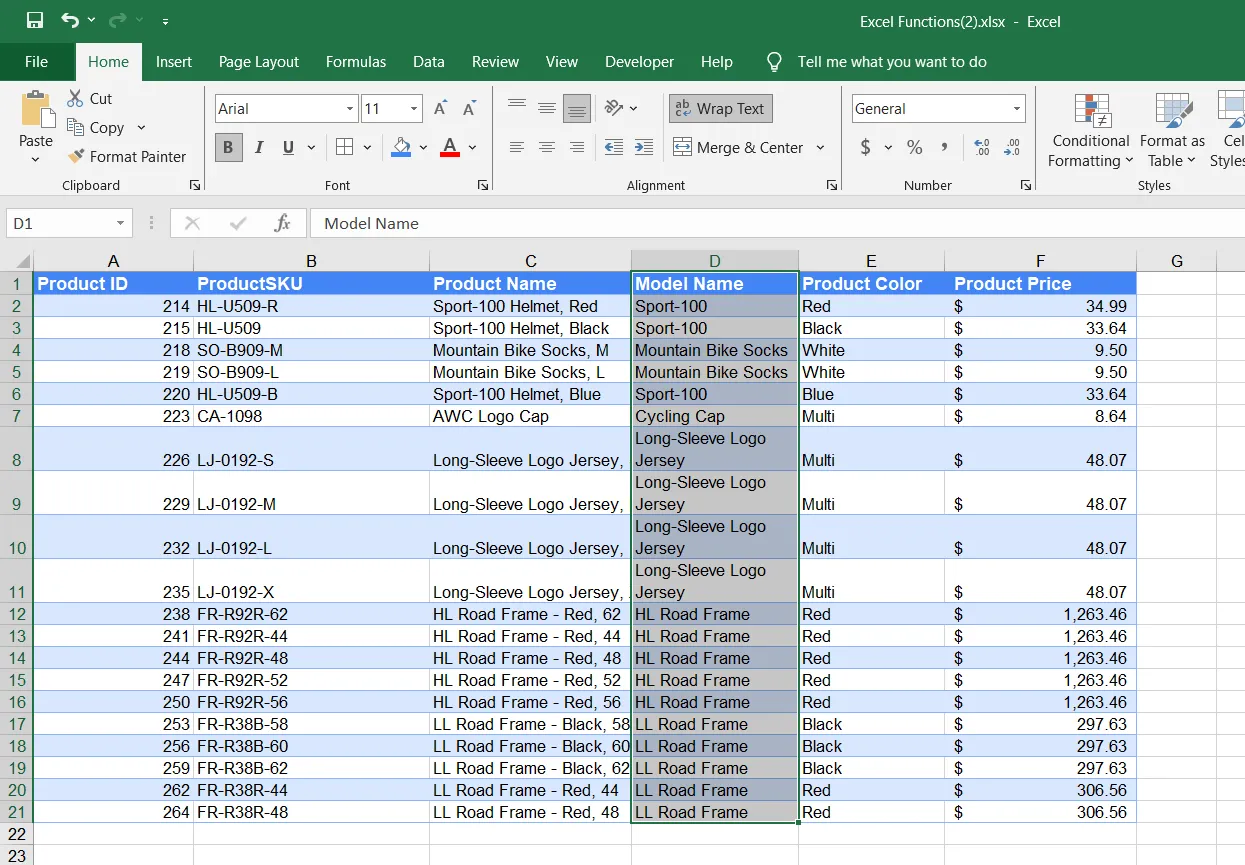 Minh họa giao diện Microsoft Excel, cho thấy một phần thiết kế ban đầu tập trung vào người dùng đơn lẻ, trước khi các tính năng cộng tác được tích hợp
Minh họa giao diện Microsoft Excel, cho thấy một phần thiết kế ban đầu tập trung vào người dùng đơn lẻ, trước khi các tính năng cộng tác được tích hợp
Excel được tạo ra cho một người trên một máy tính. Các tính năng cộng tác của nó, ngay cả với Microsoft 365 và OneDrive, vẫn có cảm giác như được “lắp thêm” vì thực tế là vậy. Nhiều người có thể chỉnh sửa bảng tính Google Sheets đồng thời mà không gặp xung đột phiên bản. Bình luận tức thì và theo luồng. Lịch sử sửa đổi diễn ra tự động để bạn có thể xem chính xác ai đã thay đổi gì và khi nào. Sau đó, bạn có thể khôi phục bất kỳ phiên bản nào trước đó chỉ bằng một cú nhấp chuột.
Mặc dù Excel đã bắt kịp đáng kể với tính năng đồng tác giả đám mây thông qua OneDrive và SharePoint, nhưng nó vẫn có cảm giác như tính năng cộng tác được gắn thêm vào một ứng dụng máy tính để bàn. Bạn cần thiết lập, đào tạo và kỷ luật tổ chức phù hợp để tránh xung đột và khóa truy cập. Google Sheets chỉ đơn giản là hoạt động, ngay lập tức, cho mọi người.
Lợi thế tích hợp cũng rất lớn. Quyền chia sẻ của Sheets đồng bộ hóa với tài khoản Google của bạn, giúp việc quản lý quyền truy cập trở nên trực quan cho các nhóm đã sử dụng Gmail, Drive và Calendar. Đối với nhiều người, Sheets giống như một phần mở rộng tự nhiên của các ứng dụng họ sử dụng hàng ngày và không giống như một công cụ khác cần phải học. Ai mà không có tài khoản Google, đặc biệt nếu họ sử dụng thiết bị Android?
Bên cạnh đó, chỉnh sửa đa thiết bị tốt hơn trên Sheets. Mặc dù các ứng dụng di động của Excel đã cải thiện đáng kể, Google Sheets được thiết kế ngay từ đầu để hoạt động tốt như nhau trên máy tính xách tay, điện thoại hoặc máy tính bảng của bạn. Bạn có thể thực hiện các chỉnh sửa quan trọng trong khi đi lại, chia sẻ cập nhật nhanh chóng từ cuộc họp với khách hàng và tiếp tục liền mạch trên máy tính để bàn.
Chiến Lược Tối Ưu: Kết Hợp Excel Và Google Sheets Khôn Ngoan
Thay vì chọn một bên trong cuộc chiến bảng tính này, cách tiếp cận thông minh hơn là sử dụng linh hoạt cả hai tùy thuộc vào yêu cầu cụ thể của từng tình huống.
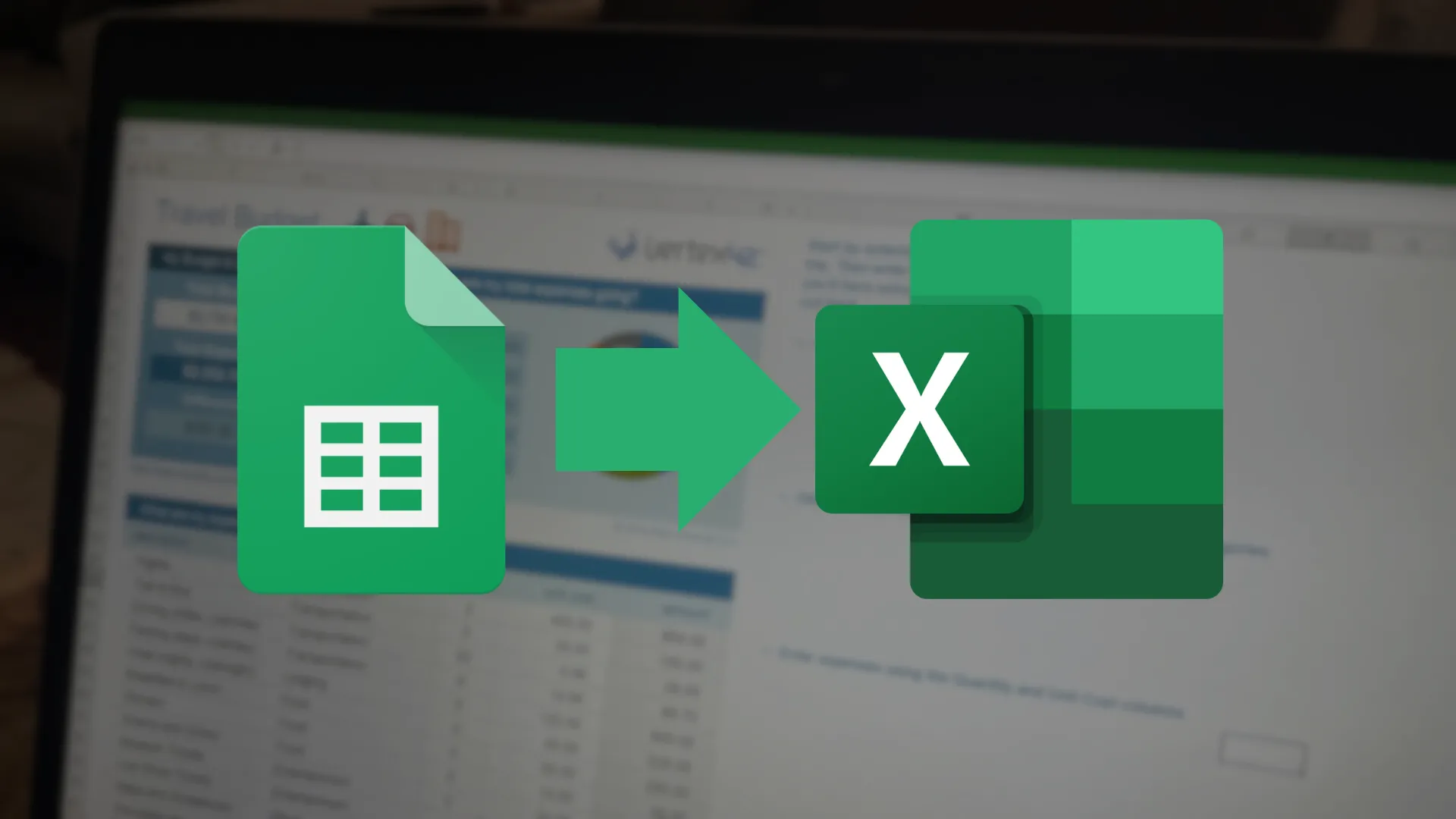 Mũi tên chỉ từ Google Sheets sang Excel, biểu thị sự luân chuyển và kết hợp linh hoạt giữa hai công cụ bảng tính
Mũi tên chỉ từ Google Sheets sang Excel, biểu thị sự luân chuyển và kết hợp linh hoạt giữa hai công cụ bảng tính
Hãy bắt đầu với Google Sheets khi yếu tố cộng tác là trọng tâm. Sử dụng nó cho các buổi động não, thu thập yêu cầu, theo dõi tiến độ hoặc bất kỳ tài liệu chia sẻ nào yêu cầu cập nhật liên tục từ nhiều người. Nhưng khi đến lúc đi sâu vào các con số, hãy khởi động Excel. Mô hình tài chính, phân tích thống kê, tính toán kỹ thuật hoặc xử lý các bộ dữ liệu lớn, phức tạp là nơi Excel phát huy sức mạnh tính toán của mình.
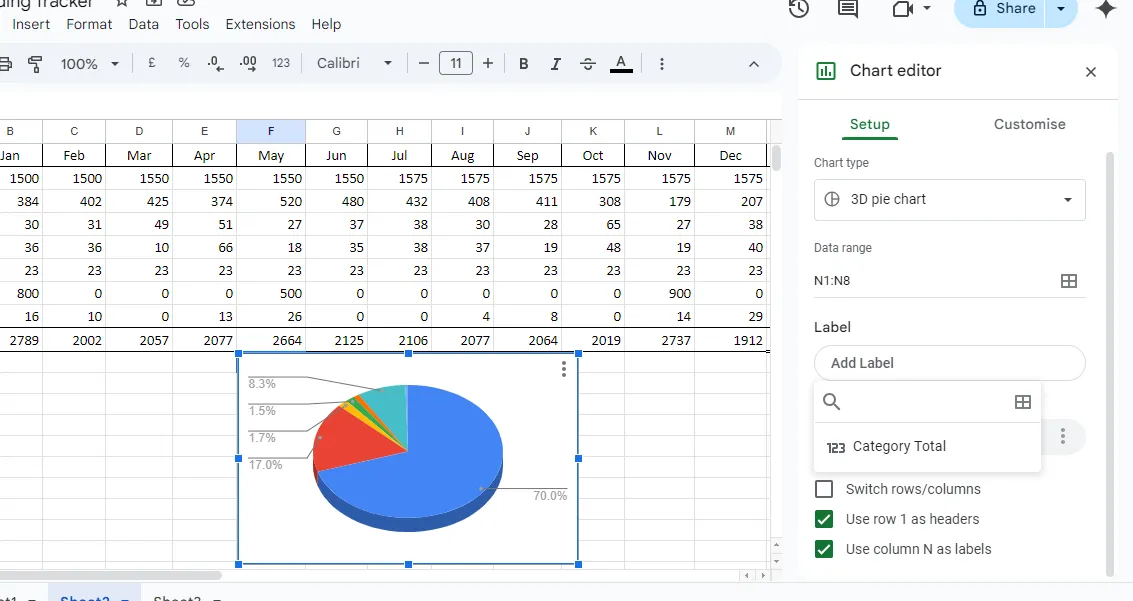 Giao diện trình chỉnh sửa biểu đồ trong Google Sheets, cho thấy khả năng trực quan hóa dữ liệu trên nền tảng đám mây
Giao diện trình chỉnh sửa biểu đồ trong Google Sheets, cho thấy khả năng trực quan hóa dữ liệu trên nền tảng đám mây
Điều tuyệt vời là khi quá trình phân tích nặng nhọc của bạn hoàn tất, bạn có thể đưa những thông tin chi tiết đó trở lại Google Sheets. Bằng cách này, bạn sẽ không cần mọi người trong nhóm của mình phải có đăng ký Microsoft 365 đầy đủ. Thông thường, chỉ cần một người — chuyên gia Excel — có gói Microsoft 365 cơ bản nhất bao gồm Excel for the web là đủ.
Mặc dù phiên bản web có một số giới hạn so với ứng dụng máy tính để bàn, nhưng nó đủ mạnh cho hầu hết các tác vụ phân tích. Họ có thể xử lý mô hình nâng cao và sau đó chia sẻ kết quả đơn giản hóa trở lại Google Sheets để mọi người cùng cộng tác tự do.
Chiến lược sử dụng song song công cụ này cũng giúp quy trình làm việc của bạn phù hợp với tương lai. Google Sheets tiếp tục mở rộng khả năng phân tích và tích hợp với các công cụ dữ liệu nghiêm túc như BigQuery. Trong khi đó, Excel tiếp tục đầu tư vào tính năng đồng tác giả thời gian thực, tích hợp đám mây và khả năng truy cập di động. Bằng cách thông thạo cả hai, bạn tự định vị mình để nắm bắt những đổi mới tốt nhất từ cả hai phía.
Di Chuyển Dữ Liệu Linh Hoạt Giữa Excel Và Google Sheets
Mối lo ngại lớn nhất khi sử dụng cả Excel và Google Sheets là bị mắc kẹt trong các silo dữ liệu riêng biệt. Nhưng việc di chuyển dữ liệu giữa chúng dễ dàng hơn bạn nghĩ.
Phương Pháp Chuyển Đổi Trực Tiếp (Đơn Giản Và Hiệu Quả)
Hãy bắt đầu với cách tiếp cận đơn giản nhất, cũng là cách tôi có xu hướng sử dụng nhiều nhất. Tải tệp Excel lên Google Drive và bạn có thể chuyển đổi nó sang định dạng Google Sheets ngay tại đó.
Hầu hết các định dạng và công thức của bạn sẽ được giữ nguyên tự động. Việc quay lại cũng liền mạch không kém. Chỉ cần tải xuống bất kỳ Google Sheet nào dưới dạng tệp Excel (.xlsx) trực tiếp từ menu Tệp để bạn có thể mở nó bằng Excel.
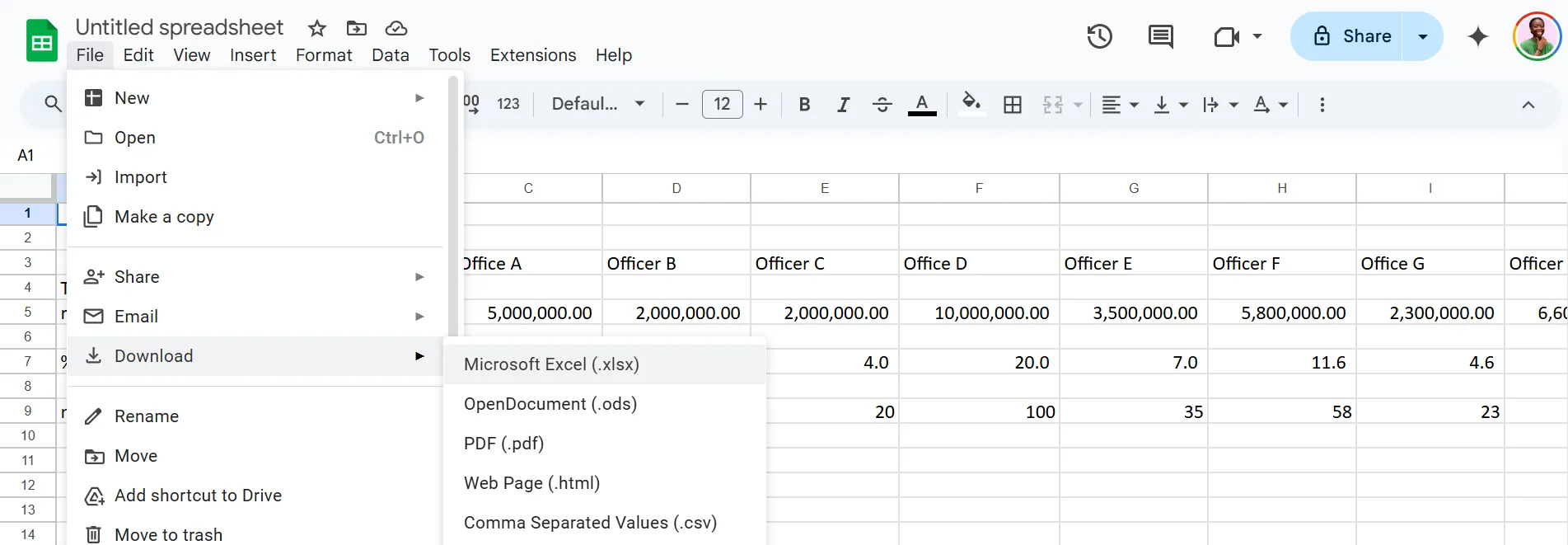 Màn hình tùy chọn tải xuống file trong Google Sheets, minh họa các định dạng tệp có thể xuất như XLSX để tương thích với Excel
Màn hình tùy chọn tải xuống file trong Google Sheets, minh họa các định dạng tệp có thể xuất như XLSX để tương thích với Excel
Tất nhiên, một số tính năng nâng cao không “sống sót” hoàn hảo sau chuyến đi. Các macro VBA phức tạp, một số loại biểu đồ hoặc mô hình Power Pivot có thể không chuyển đổi sạch sẽ. Tương tự, các yếu tố dành riêng cho Google Sheets như Apps Script hoặc một số công thức tùy chỉnh sẽ không hoạt động hoàn toàn trong Excel. Thật tốt khi nhận thức được những giới hạn đó ngay từ đầu, nhưng đối với hầu hết các công việc hàng ngày, việc chuyển đổi hoạt động rất tốt.
Sử Dụng Định Dạng CSV (An Toàn Nhưng Hạn Chế)
Để có khả năng tương thích tối đa, bạn có thể cân nhắc CSV, mặc dù đây không phải là một tùy chọn tôi thực sự sử dụng. Cả Excel và Google Sheets đều hỗ trợ tệp CSV (Comma-Separated Values). CSV loại bỏ tất cả những thứ “hoa mỹ” và chỉ trình bày dữ liệu thô trong một bảng. Nó hoàn hảo khi bạn muốn một cách sạch sẽ, đáng tin cậy để chuyển dữ liệu giữa hai công cụ. Chỉ cần nhớ rằng CSV không lưu trữ công thức hoặc định dạng, vì vậy bạn sẽ muốn kiểm tra lại những thứ như dấu phân cách và các ký tự đặc biệt trong quá trình nhập.
Giải Pháp Đám Mây Và Tự Động Hóa Tiên Tiến
Lưu trữ đám mây cũng có thể hữu ích. Bạn có thể xem (và chỉnh sửa nhẹ) tệp Excel nằm trong Google Drive mà không cần chuyển đổi hoàn toàn. Trong khi đó, các tệp trong OneDrive mở mượt mà trong Excel Online từ bất kỳ trình duyệt nào. Điều này mang lại cho bạn sự linh hoạt để bắt đầu công việc trên điện thoại trong Sheets, tiếp tục trên máy tính xách tay trong Excel và chia sẻ kết quả cuối cùng trở lại qua Sheets. Nếu bạn muốn một thứ gì đó liền mạch hơn nữa, Power Query của Excel hỗ trợ kết nối trực tiếp với Google Sheets. Điều này có nghĩa là bạn có thể lấy dữ liệu trực tiếp từ Google Sheet vào Excel mà không cần xuất hoặc nhập tệp thủ công.
Nếu nhóm của bạn liên tục di chuyển dữ liệu giữa các nền tảng, các công cụ như Zapier hoặc Make có thể xử lý công việc nặng nhọc một cách tự động. Thiết lập một quy trình làm việc trong đó các cập nhật cho một Google Sheet cộng tác sẽ kích hoạt các cập nhật cho tệp phân tích Excel chính của bạn, hoặc ngược lại. Điều này có thể là quá mức cần thiết cho việc sử dụng không thường xuyên, nhưng nếu bạn đang thực hiện “điệu nhảy” này hàng tuần, tự động hóa sẽ tự trả tiền cho chính nó một cách nhanh chóng.
Tương lai không thuộc về người dùng Excel hay người dùng Google Sheets. Nó thuộc về những người nhận ra rằng mặc dù chúng có thể trông giống nhau, nhưng mỗi công cụ đều có những điểm mạnh độc đáo tỏa sáng trong những tình huống khác nhau. Trong khi những người khác lãng phí thời gian trong cuộc chiến bảng tính, bạn sẽ bận rộn giải quyết vấn đề và mang lại kết quả. Đó là một vị trí khá tốt để đạt được.


